Hur man vattenmärker flera foton samtidigt
Ju mer digitala vi blir dag för dag, ökar också chansen att ditt arbete kopieras eller plagieras. Och det blir verkligen smärtsamt att se innehållet som du gjort med så mycket ansträngning glida ur dina händer. Och smärtan ökar mer när någon annan kan dra ut mer nytta än du, från innehållet du skapat. Tja, för att rädda dig själv från de ivriga tjuvarna som finns tillgängliga över hela internet, har du inget annat val än att använda vattenstämpeln.
Medan du använder en anpassad vattenstämpel på ditt foto eller video, säkrar du inte bara ditt innehåll utan annonserar också för din kanal eller ditt konto. Så det är som att slå två flugor i en smäll. Men ett problem står fortfarande i vägen. Även om vattenstämpeln hjälper till att spara ditt innehåll, fortsätter det hårda arbetet med att vattenmärka bilderna en efter en. Och om det här arbetet måste göras dagligen, då är det dags att göra något åt det. Så här är vi för att dela med dig några fantastiska appar som hjälper dig att vattenmärka flera foton samtidigt.
Innehåll
Vattenstämpel Flera foton på en gång
Vi har diskuterat appar och programvara för Windows PC och bärbara datorer, Android-telefoner och iOS-enheter. Så om du använder någon av de nämnda enheterna kommer du enkelt att kunna vattenmärka bulkfoton på en gång.
Windows PC och bärbara datorer
De flesta människor föredrar att redigera sina bilder och videor på datorer. Så låt oss diskutera programvaran för PC först. Vi kommer att använda oss av Water Marquee-webbplatsen. Även om WaterMarquee är ett betalverktyg med ytterligare funktioner, kan uppgiften med flera bulking av foton uppnås i gratisversionen också.
1. Öppna din dators webbläsare Water Marquee webbsajt.
2. På hemsidan för programvaran, klicka på, Starta vattenmärkning gratis.
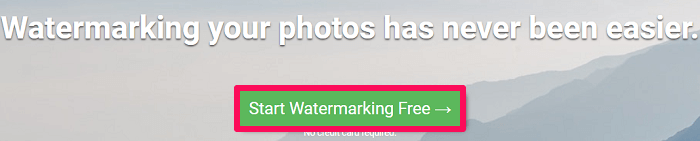
3. Välj nu de foton som du vill få vattenmärkt genom att klicka på Välj Foton till vattenstämpel alternativ. Du kan också helt enkelt dra och släppa önskade foton.
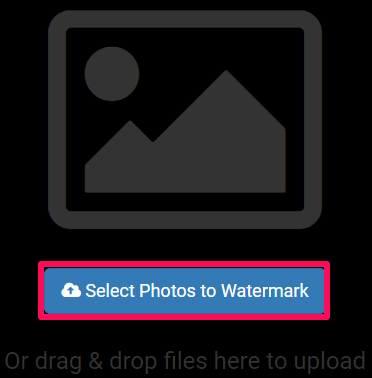
4. Därefter klickar du på Lägg till logotyp alternativ längst ned på skärmen för att lägga till vattenstämpel till dina foton i grupp.

5. När du har valt önskad vattenstämpel börjar den visas i huvudfotot. Du kan justera Storlek och Opacitet av vattenstämpeln enligt dina behov. Om du klickar på ta bort länken alternativ som ges i LOGOINSTÄLLNINGAR, kommer ändringarna du gör i det aktuella fotot inte att träda i kraft i de andra fotona. Genom att klicka på Länk, kommer ändringarna som du gör i det aktuella fotot också att ske i de andra fotona.
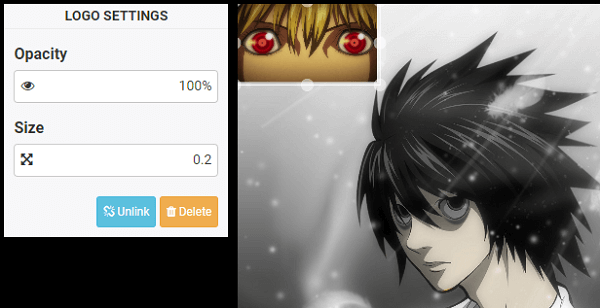
6. När ändringarna är gjorda och du är nöjd med alla bilder, klicka på Save alternativ längst ner.

7. Klicka slutligen på Save alternativ under bilderna för att spara bilderna en efter en. För att spara alla bilder tillsammans, klicka på Spara allt som zip.
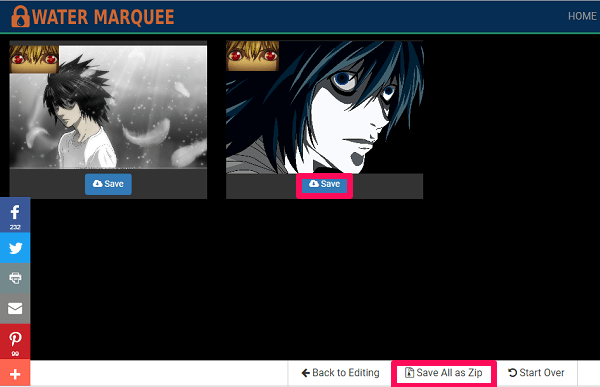
Med dessa enkla steg har du vattenmärkt dina önskade bilder på en gång.
Använda en Android-enhet
Låt oss nu diskutera en Android-app som fungerar utmärkt för vattenmärkning av bulkbilder på en gång.
1. Ladda ner Lägg till vattenstämpel på foton app Från Play Store.
2. Ge tillåtelse till appen att använda kameran och lagringen genom att klicka på OK.
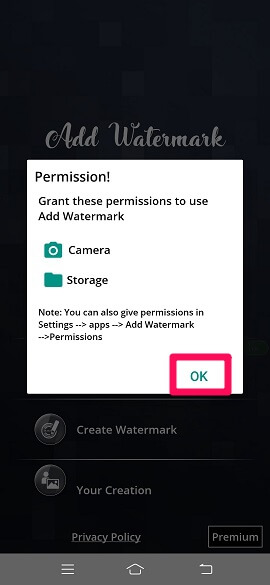
3. Efter det, ge andra behörigheter som att spela in videor, tillåtelse att ta bilder och tillgång till foton och media genom att klicka på Tillåt.

4. För att lägga till vattenstämpeln till bilderna, tryck på Applicera på bilder alternativ.
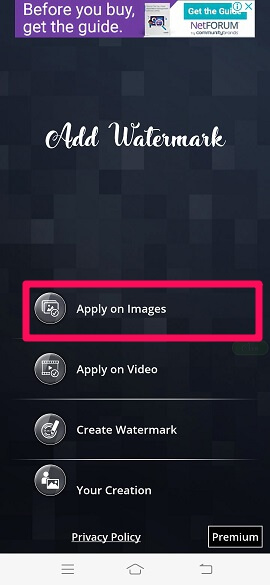
5. Välj nu mappen där fotona som du vill få vattenstämplade lagras i.
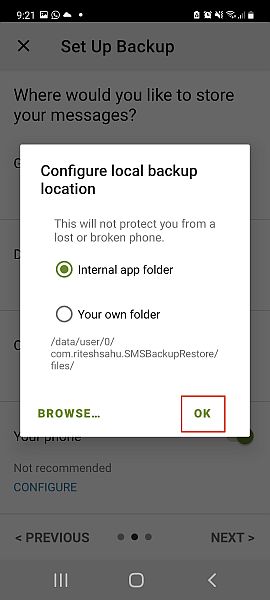
6. Välj fotona i nästa steg och tryck på tick ikonen längst ner till höger på skärmen.
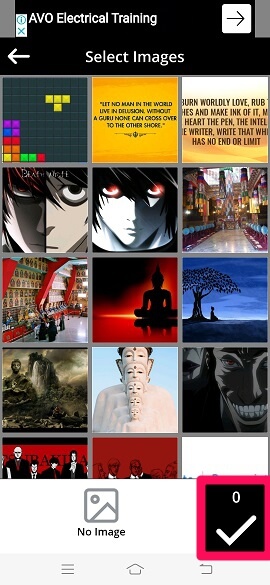
7. Knacka på Välj från Galleri för att välja logotypen som du redan har i din mobila enhet. Om inte kan du använda de olika fantastiska vattenstämplarna som finns i appen. Du kan också anpassa din egen vattenstämpel med hjälp av denna app.
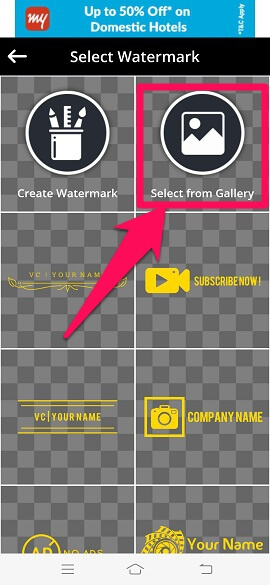
8. Efter att vattenstämpeln har lagts till i bilden kan du göra olika ändringar som att justera dess storlek, vända, rotera, ändra färg, etc. När ändringarna är gjorda, tryck på tick ikonen längst upp till höger på skärmen.
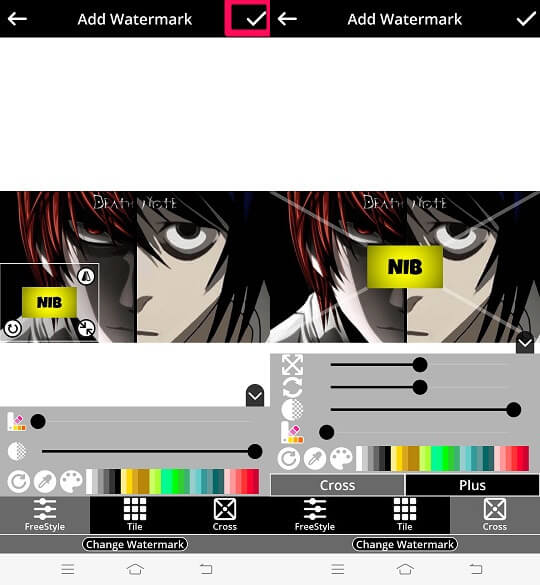
9. Ett popup-fönster visas nu på skärmen som talar om att mallinställningarna är desamma för alla foton. Men du kan ändra dem individuellt för varje foto. Klicka på OK att fortsätta.
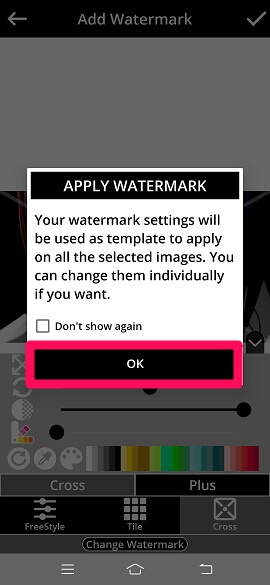
10. Om du vill kan du se alla bilder genom att trycka på nästa ikon. Om du vill göra ändringar i något speciellt foto kan du göra det. Klicka slutligen på spara ikonen längst upp till höger.
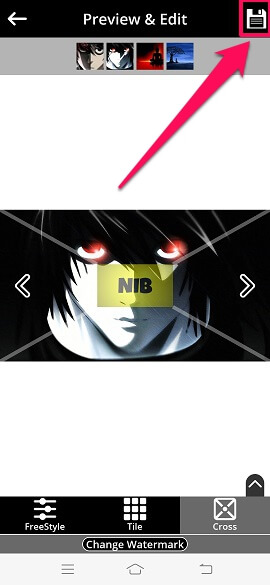
Använda en iOS-enhet
Låt oss diskutera en app för en iOS-enhet också, som hjälper till att vattenmärka flera bilder samtidigt.
1. Ladda ner Vattenstämpel+ Fotovideo app från appbutiken.
2. Läs företagets nödvändiga sekretesspolicyer och tryck på Godkänn.

3. Tryck nu på Bilder alternativ för att lägga till vattenstämpeln.

4. I nästa steg, ge tillstånd att komma åt bilderna till Watermark-appen genom att trycka på OK.

5. Välj nu de foton som du vill lägga till vattenstämpeln på och tryck på Start alternativet uppe till höger.

6. Tryck därefter på Lägg Foto för att lägga till vattenstämpel till dina foton. Förutom vattenstämpel kan du också lägga till text, signatur och mallar till dina foton.

7. Välj önskad vattenstämpel från ditt galleri och den kommer att infogas i bilden. Du kan göra ändringar i vattenstämpeln efter dina behov. Du kan se andra bilder med hjälp av Nästa ikonen och klicka slutligen på Klar längst upp till höger.

Gjort!! Alla foton med samma vattenstämpel har sparats på din enhet.
Är Premium-medlemskap värt att ge ett försök?
När du tar hänsyn till premiummedlemskapet bör du först se vad du kommer att få och är det verkligen värt pengarna du betalar eller inte? Tja, om vattenmärka bilderna är något som du ofta gör, då vet du säkert hur irriterande annonserna kan bli. Så för att ta bort dessa annonser måste du gå premium. Plus att det finns många andra funktioner som apparna bara tillhandahåller premiummedlemmar. Dessa funktioner kan vara allt som att lägga till vattenstämplar till videorna, spara vattenstämplar som PNG och skapa egna vattenstämplar, etc.
Senaste artiklarna